京东读书上下翻页怎么设置
-
 2021-03-22 15:28
2021-03-22 15:28
- 编辑:手机玩
- 来源:网络转载
-
 在手机上看
在手机上看
扫一扫立即进入手机端
京东读书上下翻页怎么设置?京东读书上下翻页功能可以满足用户快速阅读的需求,那么上下翻页要怎么设置呢?接下来就由小编介绍一下京东读书上下翻页设置方法,一起来看看吧。

京东读书上下翻页怎么设置
1、首先我们点击打开京东读书app。
2、在软件中我们先找到“书架”,在这里可以看见我们添加的小说并点击。
3、来到小说的阅读界面后,我们先点击手机的屏幕中心,然后在右下角就能够看见“Aa”的图标并点击。
4、在这里我们在找到“翻页”的功能并点击。
5、在这里我们就可以看见有着无、仿真、滑动、连续、上下翻页、自动翻页这些翻页效果,我们点击选择“上下翻页”。
6、点击后系统就回到来小说的阅读界面,我们上下拖动就能够看见小说的翻页效果就已经变成了上下的方式了。
以上是京东读书上下翻页怎么设置教程的全部内容,希望给玩家带来帮助,想了解更多的游戏攻略和资讯,敬请关注手机玩

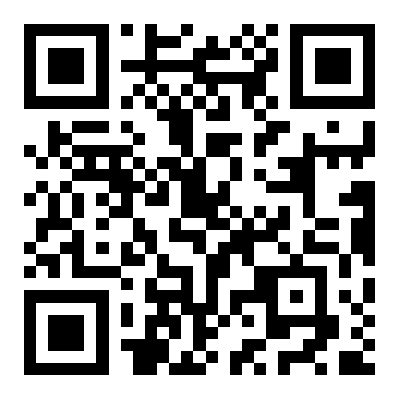
















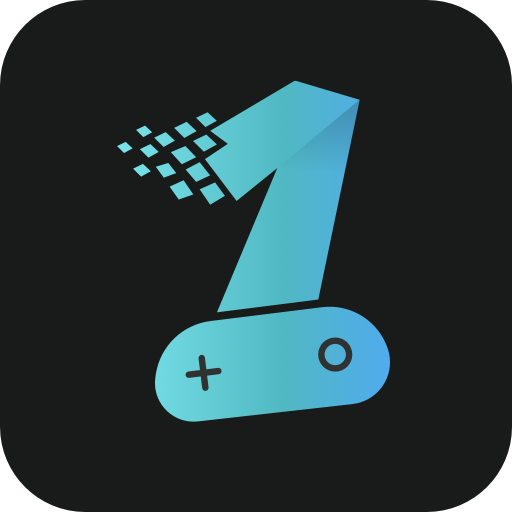













 网络文化经营许可证号:闽网文〔2018〕5472-258号
网络文化经营许可证号:闽网文〔2018〕5472-258号
 闽公网安备 35020302025752号
闽公网安备 35020302025752号